如何在 Windows 10 上重設 Windows 更新元件
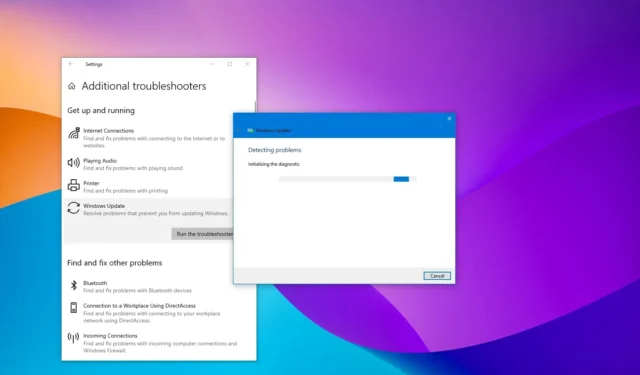
- 要在 Windows 10 上重設 Windows 更新系統,請開啟設定 > 更新&安全性> 疑難排解 > 其他疑難排解,執行 Windows 更新疑難排解,然後依照螢幕上的指示繼續操作。
- 您也可以手動下載並安裝更新來解決問題,使用 DISM 和 SFC 命令修復系統,或使用命令提示字元重設 Windows 更新元件。
Windows 更新是 Windows 10 的重要元件,因為它允許下載和安裝最新更新,其中包括錯誤修復、安全性修補程式和司機。此外,它也是下載新功能更新和預覽版本的機制(如果註冊了 Insider 計劃)。不過,有時您的裝置可能會因為特定錯誤訊息、Windows 更新未連線到 Microsoft 伺服器或其他問題而無法下載或安裝更新。
通常,當 Windows 更新代理相關服務停止工作、某些元件損壞或Windows 10 緩存有問題。如果是這種情況,您可以在 Windows 10 上重設 Windows 更新來解決大多數問題。
在本指南中,我將教您如何使用「Windows Update 疑難排解」公用程式重設 Windows Update 元件。此外,您還將了解使用命令提示字元手動修復 Windows 更新以再次下載安全性修補程式、驅動程式和功能的說明。但是,在使用命令提示字元選項之前,請按照說明手動安裝最新更新、服務堆疊更新 (SSU) 並修復系統檔案。
- 從疑難排解重設 Windows 更新
- 透過手動安裝最新更新來修復 Windows 更新
- 透過安裝最新的服務堆疊更新來修復 Windows 更新
- 修復 Windows 更新修復損壞的系統文件
- 從命令提示字元重置 Windows 更新
從疑難排解重設 Windows 更新
若要在 Windows 10 上使用疑難排解工具重設 Windows 更新,請使用下列步驟:
-
在 Windows 10 上開啟設定。
-
點選更新更新安全性.
-
點選疑難排解。
-
點選「其他疑難排解」選項。
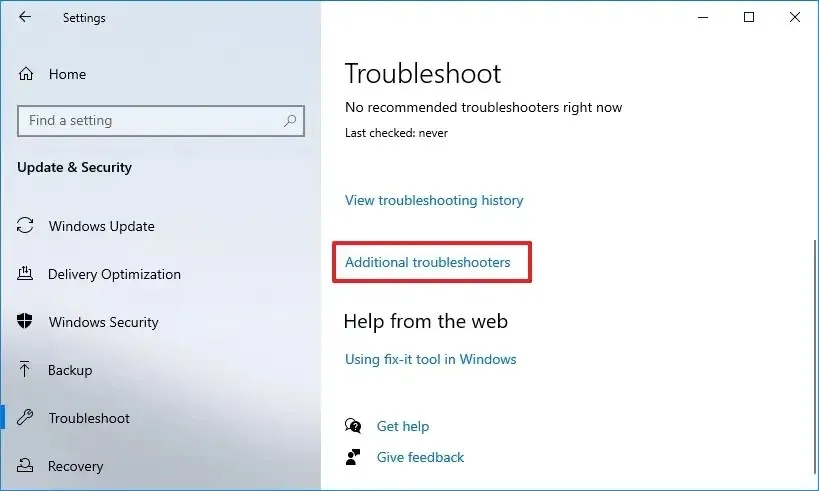
-
在「啟動並執行」部分下,選擇Windows 更新選項。
-
點選「執行疑難排解」按鈕。
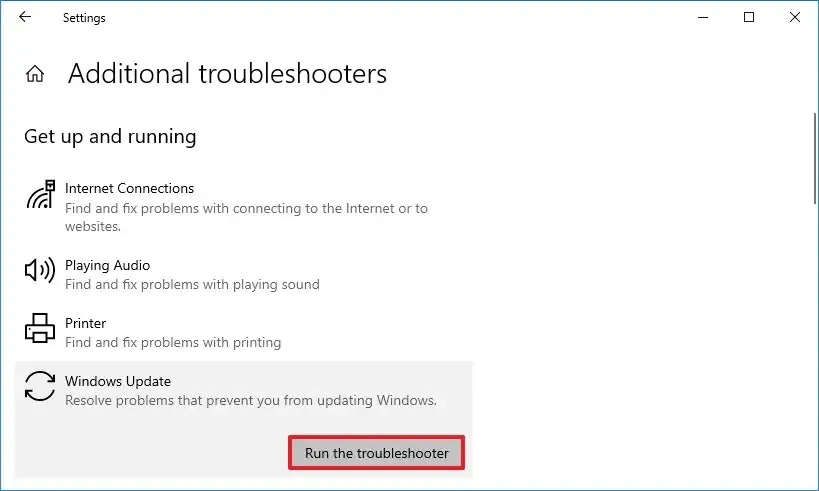
-
繼續按照螢幕上的指示操作。
電腦重新啟動後,再次嘗試更新 Windows 10,現在它應該可以正常工作。
透過手動安裝最新更新來修復 Windows 更新
若要手動安裝更新以修復 Windows 10 上的 Windows 更新問題,請使用下列步驟:
- 確認您的 Windows 10 版本的最新更新的「KB」號。
-
搜尋更新的知識庫 (KB) 編號。
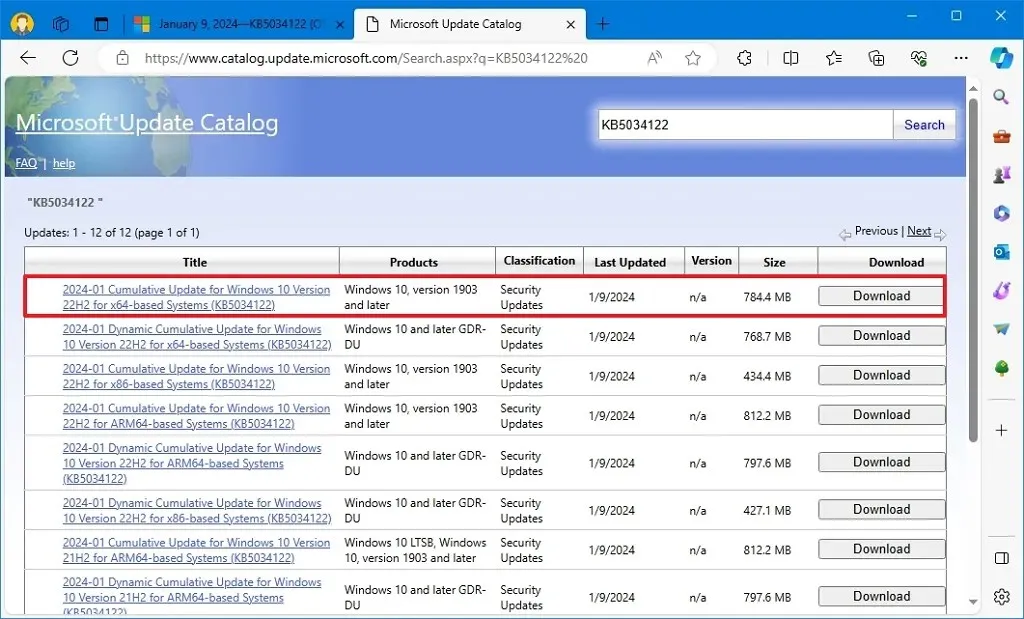
-
按一下與您的 Windows 10 版本(32 位元 (x86) 或 64 位元 (x64))對應的更新的下載按鈕。
-
雙擊該檔案以安裝更新。
-
重新啟動電腦。
完成這些步驟後,設備應該安裝了最新的更新。該更新應該也解決了 Windows 更新的問題。
透過安裝最新的服務堆疊更新來修復 Windows 更新
若要確保 Windows 10 具有最新的服務堆疊更新來修復 Windows 更新問題,請使用下列步驟:
-
開啟設定。
-
點選系統。
-
點選關於。
-
在「系統類型」部分下,檢查您的 Windows 10 版本是 32 位元還是 64 位元。
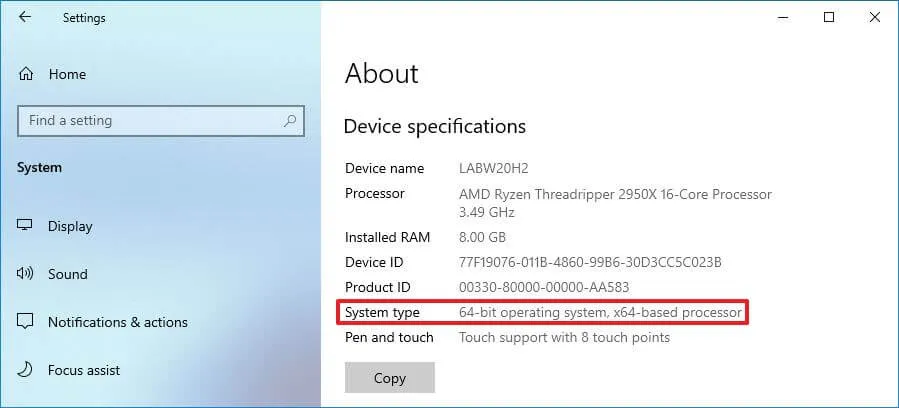
-
下載適用於您所擁有的版本(32 位元 (x86) 或 64 位元 (x64))的最新服務堆疊更新。
-
雙擊該檔案以安裝更新。
-
重啟你的電腦。
重新啟動電腦後,您可以使用「設定」應用程式下載並安裝更新。
修復 Windows 更新修復損壞的系統文件
若要使用部署映像服務和管理 (DISM) 和系統檔案檢查器 (SFC) 工具修復系統檔案來修復 Windows 10 上的 Windows 更新問題,請使用下列步驟:
-
開啟開始。
-
搜尋命令提示字元,右鍵點選頂部結果,然後選擇以管理員身分執行選項。
-
鍵入以下 DISM 指令以修復損壞的系統文件,然後按 Enter:
dism.exe /Online /Cleanup-image /Restorehealth -
鍵入以下 SFC 指令來修復系統文件,然後按Enter:
sfc /scannow
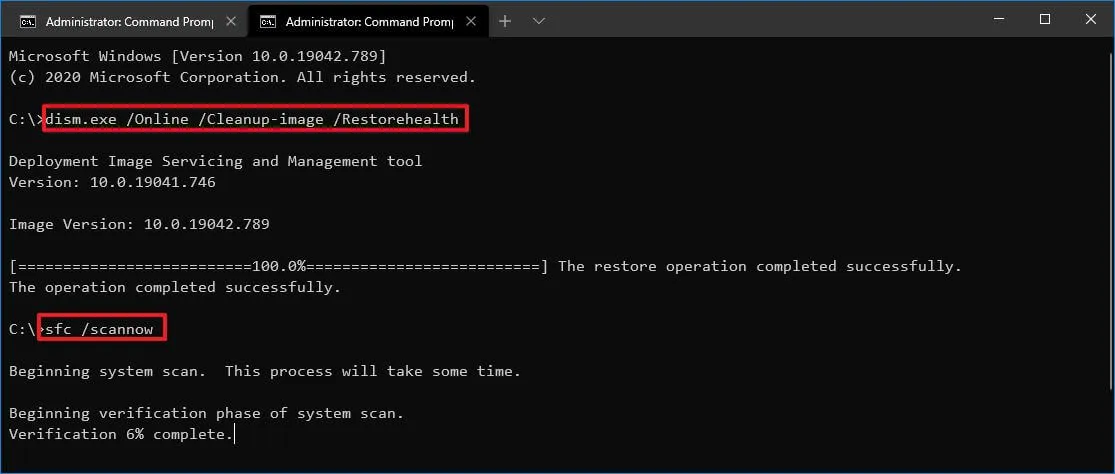
完成這些步驟後,Windows 更新元件應該再次開始工作,您可以嘗試檢查更新以驗證修復是否有效。
使用命令提示字元重設 Windows 更新
若要從 Windows 10 上的命令提示字元手動重設 Windows 更新,請使用下列步驟:
-
開啟開始。
-
搜尋命令提示字元,右鍵點選頂部結果,然後選擇以管理員身分執行選項。
-
鍵入以下命令從您的電腦中刪除 BITS 建立的所有qmgr*.dat 檔案。然後按 Enter:
Del "%ALLUSERSPROFILE%\Application Data\Microsoft\Network\Downloader\*.*"
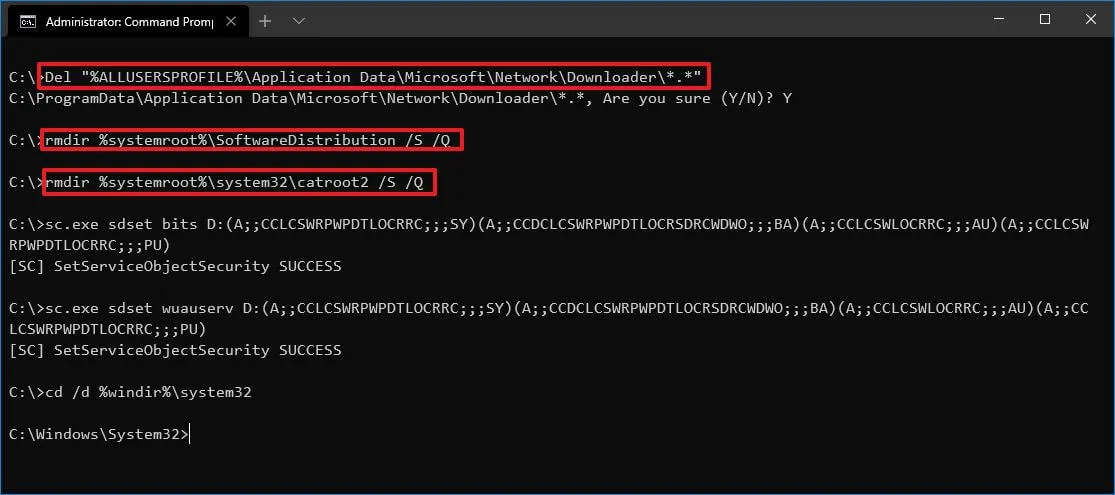
-
輸入 Y以確認刪除。
- 如果您收到訊息“該進程無法存取該文件,因為該文件正在被另一個進程使用”,請重複步驟 1 並重試,因為其中一項服務可能已意外重新啟動。
-
鍵入以下命令,將BITS 和Windows Update 服務重設為其預設安全性描述符,然後在每一行按Enter:< /span>一個>Enter
sc.exe sdset bits D:(A;;CCLCSWRPWPDTLOCRRC;;;SY)(A;;CCDCLCSWRPWPDTLOCRSDRCWDWO;;;BA)(A;;CCLCSWLOCRRC;;;AU)(A;;CCLCSWRPWPDTLOCRRC;;;PU)sc.exe sdset wuauserv D:(A;;CCLCSWRPWPDTLOCRRC;;;SY)(A;;CCDCLCSWRPWPDTLOCRSDRCWDWO;;;BA)(A;;CCLCSWLOCRRC;;;AU)(A;;CCLCSWRPDTLOCRRC;;CCLCSWLOCRRC;;;AU)(A;;CCLCSWRPDTLOCRRC;;WPPU);
-
鍵入下列指令移至 System32 資料夾,然後按 Enter:
cd /d %windir%\system32 -
鍵入以下命令,在登錄中註冊所有對應的BITS 和Windows Update DLL 文件,並在每行按Enter:< /span>一>
regsvr32.exe /s atl.dllregsvr32.exe /s urlmon.dll
regsvr32.exe /s mshtml.dll
regsvr32.exe /s shdocvw.dll
regsvr32.exe /s browserui.dll
regsvr32.exe /s jscript.dll
regsvr32.exe /s vbscript.dll
regsvr32.exe /s scrrun.dll
regsvr32.exe /s msxml.dll
regsvr32.exe /s msxml3.dll
regsvr32.exe /s msxml6.dll
regsvr32.exe /s actxprxy.dll
regsvr32.exe /s softpub.dll
regsvr32.exe /s wintrust.dll
regsvr32.exe /s dssenh.dll
regsvr32.exe /s rsaenh.dll
regsvr32.exe /s gpkcsp.dll
regsvr32.exe /s sccbase.dll
regsvr32.exe /s slbcsp.dll
regsvr32.exe /s cryptdlg.dll
regsvr32.exe /s oleaut32.dll
regsvr32.exe /s ole32.dll
regsvr32.exe /s shell32.dll
regsvr32.exe /s initpki.dll
regsvr32.exe /s wuapi.dll
regsvr32.exe /s wuaueng.dll
regsvr32.exe /s wuaueng1.dll
regsvr32.exe /s wucltui.dll
regsvr32.exe /s wups.dll
regsvr32.exe /s wups2.dll
regsvr32.exe /s wuweb.dll
regsvr32.exe /s qmgr.dll
regsvr32.exe /s qmgrprxy.dll
regsvr32.exe /s wucltux.dll
regsvr32.exe /s muweb.dll
regsvr32.exe /s wuwebv.dll
簡單說明:regsvr32有助於註冊「.DLL」 檔案作為註冊表中的命令元件,我們使用/S選項指定工具以靜默方式運行命令,而不提示其他訊息。 -
鍵入以下命令以重置可能導致問題的網路配置(但此時不要重新啟動電腦),然後按 Enter<每行都有一個i =2>:
netsh winsock resetnetsh winsock 重置代理
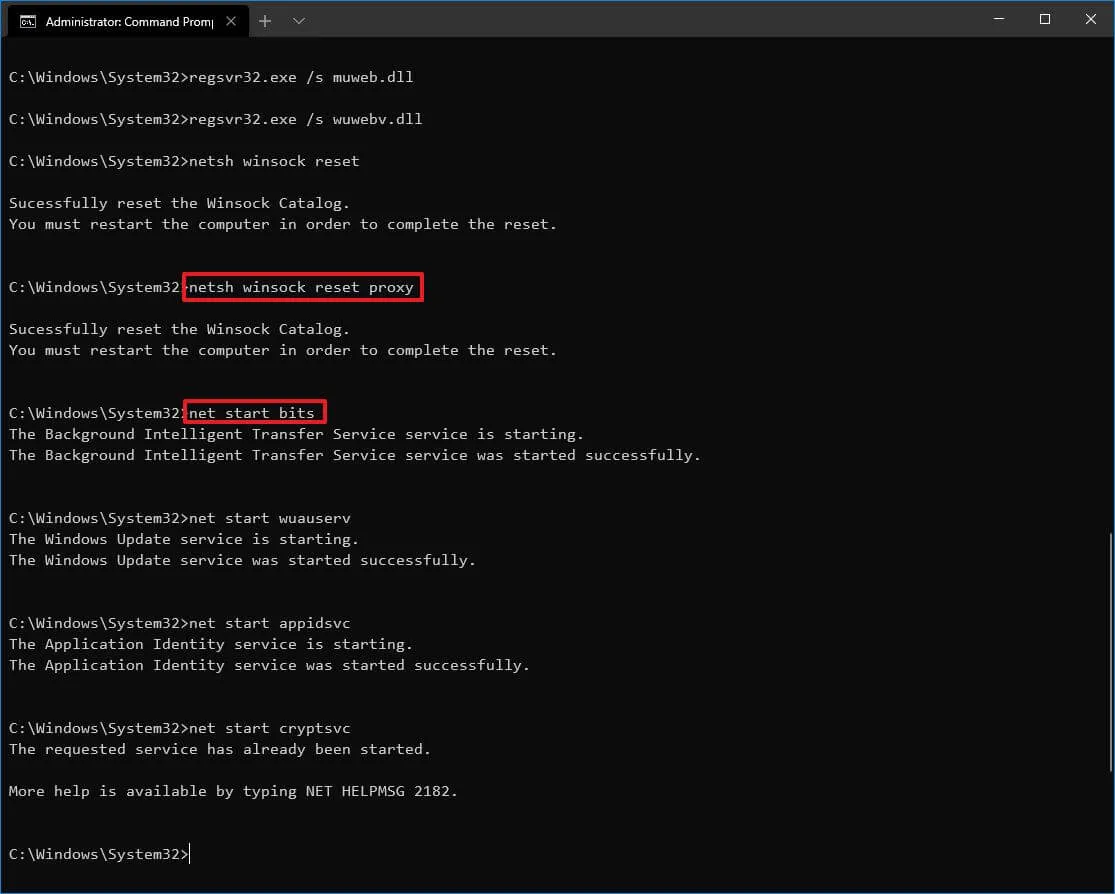
-
鍵入以下命令重新啟動 BITS、Windows 更新和加密服務,並在每行按 Enter:
net start bits淨啟動 wuauserv
網路啟動appidsvc
網路啟動 cryptsvc
-
重新啟動電腦。
完成這些步驟後,Windows 更新應該會重設並在 Windows 10 上再次執行。
當 Surface Pro、筆記型電腦、Studio 或任何其他 Surface 無法下載新的韌體更新時,也可以使用上述說明來修復更新問題。
2024 年 1 月 22 日更新:本指南已更新,以確保準確性並反映流程的一些變更。



發佈留言